Excel视图工具栏里的比较不见了怎么办
在Excel中,如果工具栏的比较功能消失了,您可以通过以下步骤找回: 1. 确保视图设置正确:点击菜单栏上的“视图”选项,检查是否隐藏了该功能。如果在下拉列表中未找到“比较”,尝试切换到经典或详细视图。 2. 检查工作表布局:有时可能被其他元素遮挡。试着调整工作表大小或滚动查看是否有意外的隐藏区域。 3. 重置视图设置:选择“文件”>“选项”>“自定义功能区”,然后在右侧勾选“开发工具”(若需要),接着点击确定。再次打开Excel,看是否恢复了比较功能。 4. 清除临时数据:右键点击任务栏上的Excel图标,选择“属性”,然后在快捷方式标签页下的目标输入框后添加 “-resetviews”。重启Excel试试。 5. 如果以上方法都无效,请确认您的Excel版本支持此功能。较旧版本可能不包含此工具。 如果问题依然存在,请考虑更新至最新版 Excel 或联系技术支持寻求专业帮助。
1、 点击左上角的【文件】
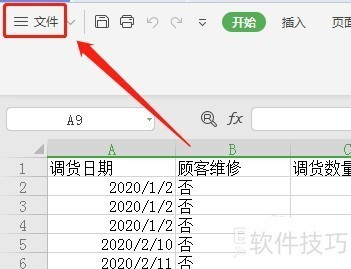
2、 点击文件菜单里面的【选项】
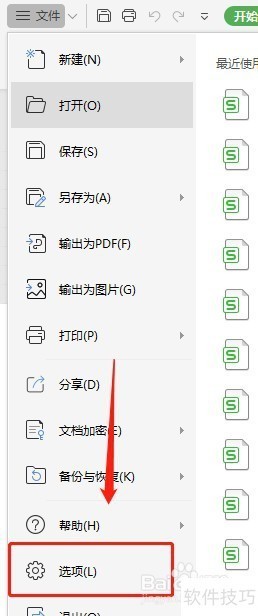
3、 点击左侧栏的【自定义功能区】
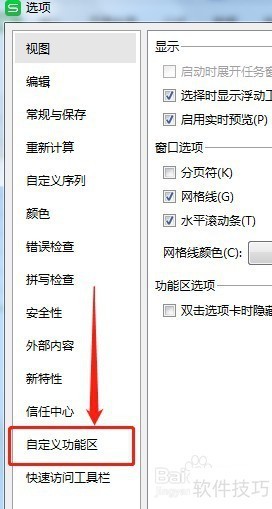
4、 在左边的下拉框里面选择【主选项卡】
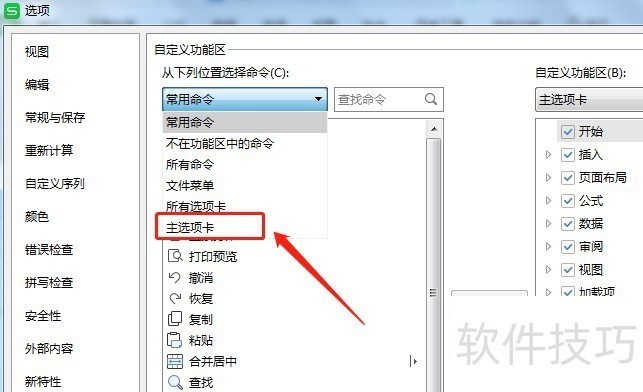
5、 在右边的自定义功能区里面选中【视图】在左边选中【视图】里面的【比较】,然后点击【添加】
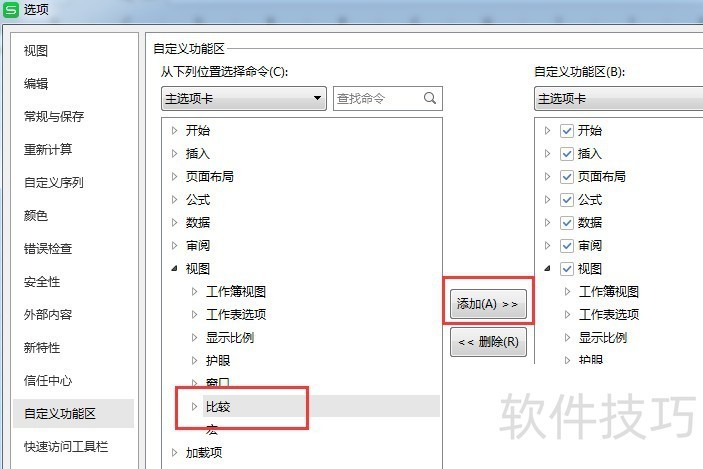
6、 把左边插入下面的【比较】添加到右边后,点击下面的【确定】
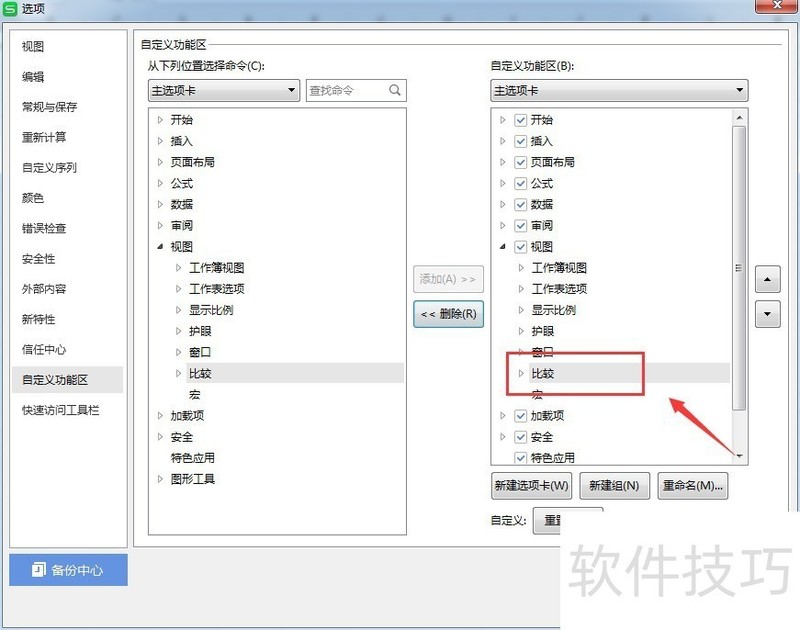
文章标题:Excel视图工具栏里的比较不见了怎么办
文章链接://www.hpwebtech.com/jiqiao/242765.html
为给用户提供更多有价值信息,ZOL下载站整理发布,如果有侵权请联系删除,转载请保留出处。
相关软件推荐
其他类似技巧
- 2024-10-11 16:00:02如何使用IF函数统计每天的余额
- 2024-10-11 13:41:02EXCEL怎么用TRIM删除文本中过多的空格
- 2024-10-11 12:28:02Excel禁止录入重复数据
- 2024-10-11 09:19:02一次性删除excel中目标区域所以的空值单元格
- 2024-10-11 06:40:02Excel2010怎么对比表格
- 2024-10-10 18:24:02资产收益、收入-成本等,可用Excel瀑布图表达
- 2024-10-10 17:14:02在WPS中Excel如何设置背景?
- 2024-10-10 13:02:02Excel单元格式怎么设置为会计专用数字
- 2024-10-10 12:35:02Excel中如何快速批量输入带括号的序号
- 2024-10-10 12:22:02excel 小技巧 如何画出一个标准的圆形
Microsoft Office Excel2007软件简介
excel2007是2007版的Microsoft Office中的重要模块组件,Excel2007可以在电脑上编写电子表格,是最好用的办公软件,可以满足用户对表格的自定义编辑,还具有强大的图形功能,功能全面。zol提供excel2007官方版下载。excel2007具有强大插件平台支持,免费提供海量在线存储空间及wps文字文档模板,支持阅读和输出PDF文件,全... 详细介绍»









